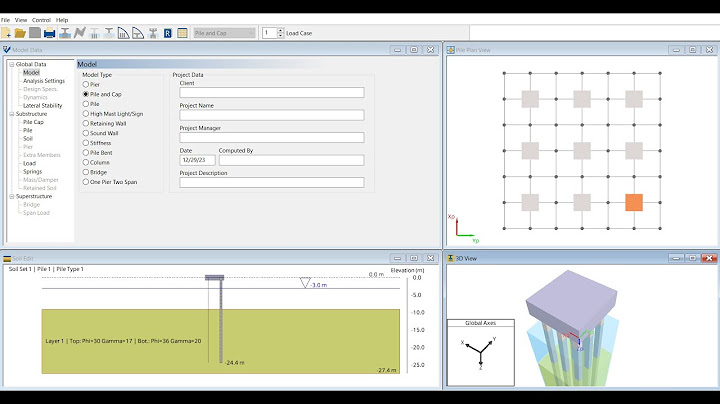Khi dùng wordpress bạn sẽ gặp hiện tượng tiêu đề bài viết gắn khác nhau, đôi khi việc này gây ảnh tưởng tới việc hiển thị bài viết ngoài trang chủ ko thẩm mỹ. Bài viết này sẽ giải quyết vấn đề đó. Sau đây là các bước để rút gọn tiêu đề bài viết trong wp Show Chèn đoạn code này vào file functions.php 1 2 3 4 5 6 7 8 9 10 11 12 13 14 15 16 17 18 19 20 21 22 23 24 <?php function cuttitle($text) { $huy_text \= strip_tags($text); $blah \= explode(' ', $huy_text); if (count($blah) \> 15) { $k \= 15; $use_dotdotdot \= 1; } else { $k \= count($blah); $use_dotdotdot \= 0; } $ihuy \= ''; for ($i\=0; $i<$k; $i++) { $ihuy .\= $blah[$i] . ' '; } $ihuy .\= ($use_dotdotdot) ? '…' : ''; return $ihuy; } ?> <?php Trong đó 15 là số lượng từ bạn muốn hiểu thị, bạn có thể thay đổi tùy thích. Sử dụng: Thay thay thế đoạn code này: bằng: <?php echo cuttitle((get_the_title()); ?> Dối với nội dung bạn cũng làm tương tự. chỉ việc thay tên hàm (cuttitle) và thay số lượng từ bạn muốn hiển thị Chúc bạn thành công!.
Đam mê hóa học, ưng thi vào trường kinh tế... Đậu vào trường Sư phạm, quyết tâm đi dạy... Ra trường đi làm designer, tự học frontend, chuyển qua làm PHP, được công ty đào tạo laravel... Và hiện tại đang code react native(2015) => Fullstack ... ?? tối về viết blog... (Còn tiếp...) Mở trình duyệt web và truy cập vào trang đăng nhập của website của bạn (thường sẽ là: tên-website-của-bạn/wp-admin)  Sử dụng tên đăng nhập và mật khẩu của bạn để đăng nhập vào trang quản trị.  Bước 2: Tạo bài viết mớiSau khi đăng nhập thành công, điều hướng đến menu “Bài viết” (Posts) ở thanh bên trái của giao diện quản trị. Chọn “Thêm bài viết mới” (Add New) để bắt đầu tạo bài viết.  Bước 3: Điền thông tin cho bài viết
   Bước 4: Đăng bài viếtKhi hoàn tất việc điền thông tin, bạn có thể nhấn vào nút “Đăng bài viết” (Publish) để đăng bài viết hoặc “Lưu nháp” (Save Draft) để lưu bài viết và chỉnh sửa sau.  Hướng dẫn đăng sản phẩmBước 2: Tạo sản phẩm mớiTrong menu bên trái, chọn “Sản phẩm” (Products) và sau đó chọn “Thêm sản phẩm mới” (Add New Product).  Bước 3: Điền thông tin cho sản phẩm
      Bước 4: Đăng sản phẩmKhi đã điền đầy đủ thông tin, nhấn vào nút “Đăng sản phẩm” (Publish Product) để đăng sản phẩm lên website của bạn.  Nhớ kiểm tra lại trước khi đăng bài hoặc sản phẩm để đảm bảo rằng mọi thông tin đã được điền đúng và đầy đủ. Chúc bạn thành công! |